Короткий зміст
MetaMask – це криптогаманець, який за замовчуванням підключається до мережі Ethereum. Ви можете знайти розширення та мобільний додаток на офіційному вебсайті MetaMask.
Щоб підключитись до мереж, таких як Arbitrum, вам необхідно додати до MetaMask інформацію про блокчейн. Це включає ID ланцюга, налаштований RPC URL, та назву мережі. Щоб додати токен Arbitrum, вам також необхідно імпортувати правильну адресу токена.
Додавання нових блокчейнів в MetaMask – важлива навичка, яка застосовується і до інших EVM-мереж, таких як BNB Smart Chain (раніше Binance Smart Chain) та Polygon.
Вступ
Встановлення і налаштування MetaMask
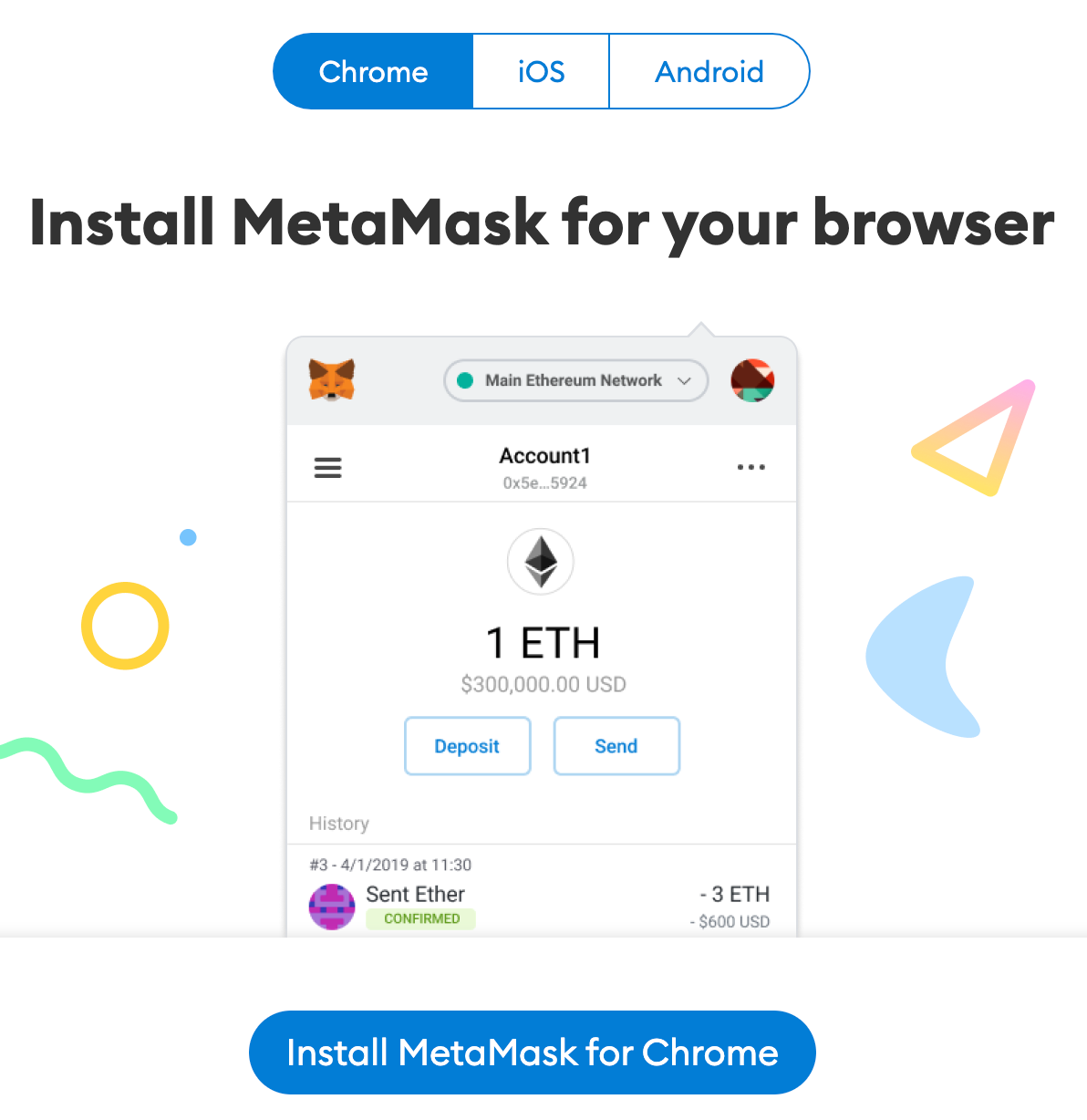
2. Після встановлення розширення ви побачите сторінку привітання MetaMask. Натисніть [Get Started], щоб розпочати.
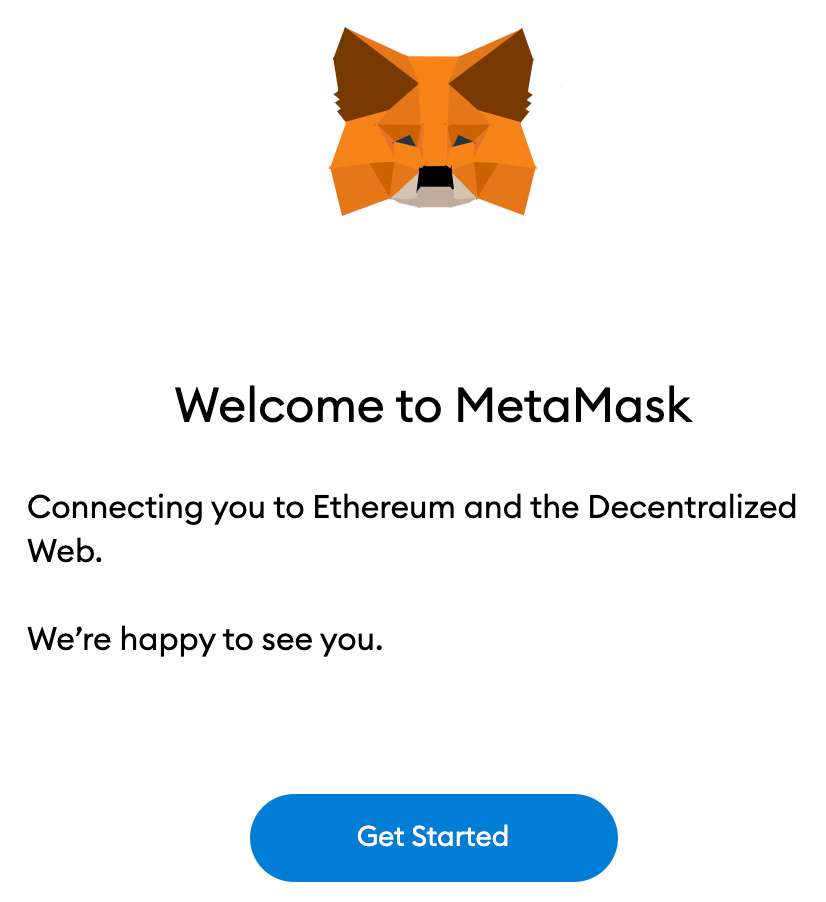
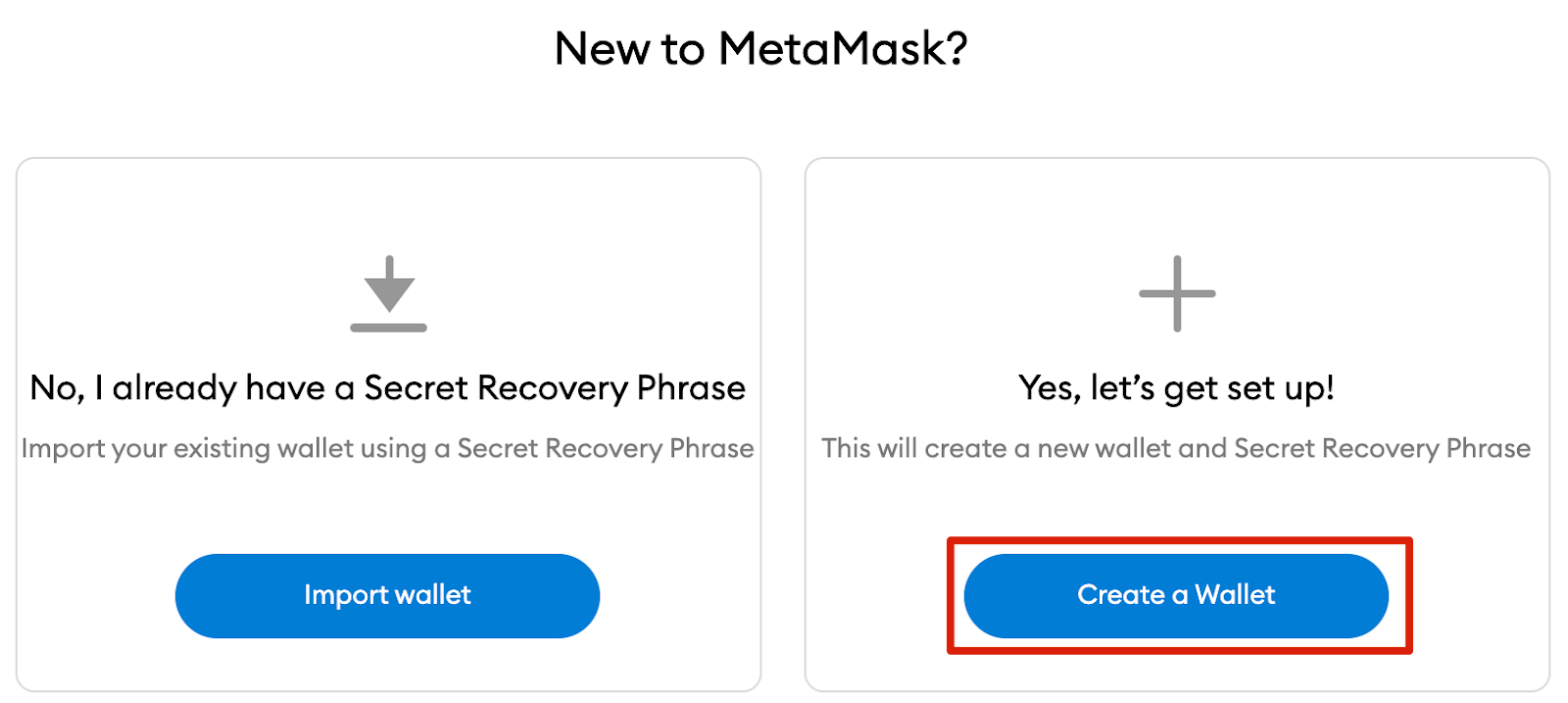
4. Якщо ви хочете поділитися анонімними даними щодо використання Metamask, ви можете зробити це на цьому етапі. Прийняття або відмова не вплине на використання вами гаманця.
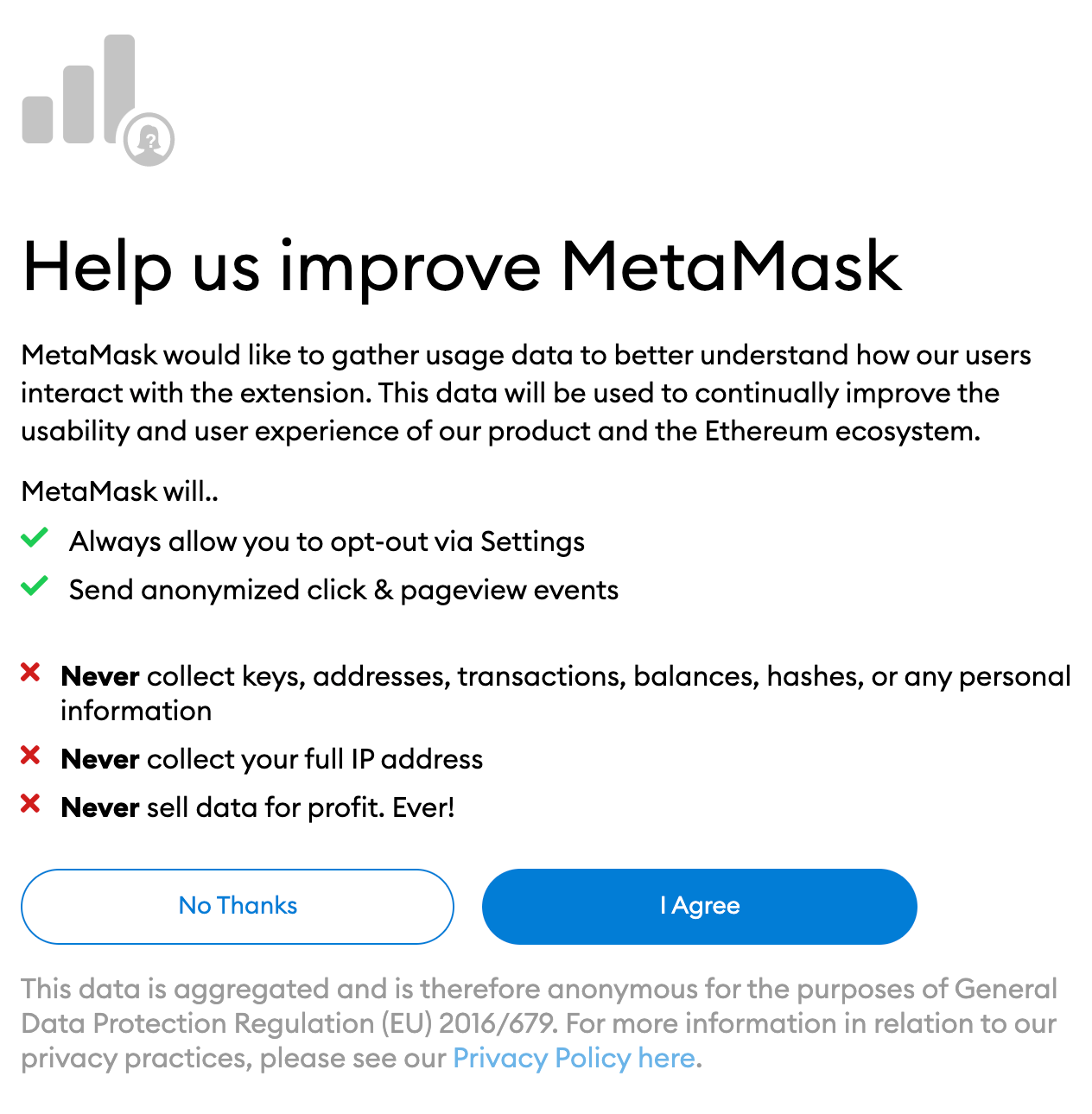
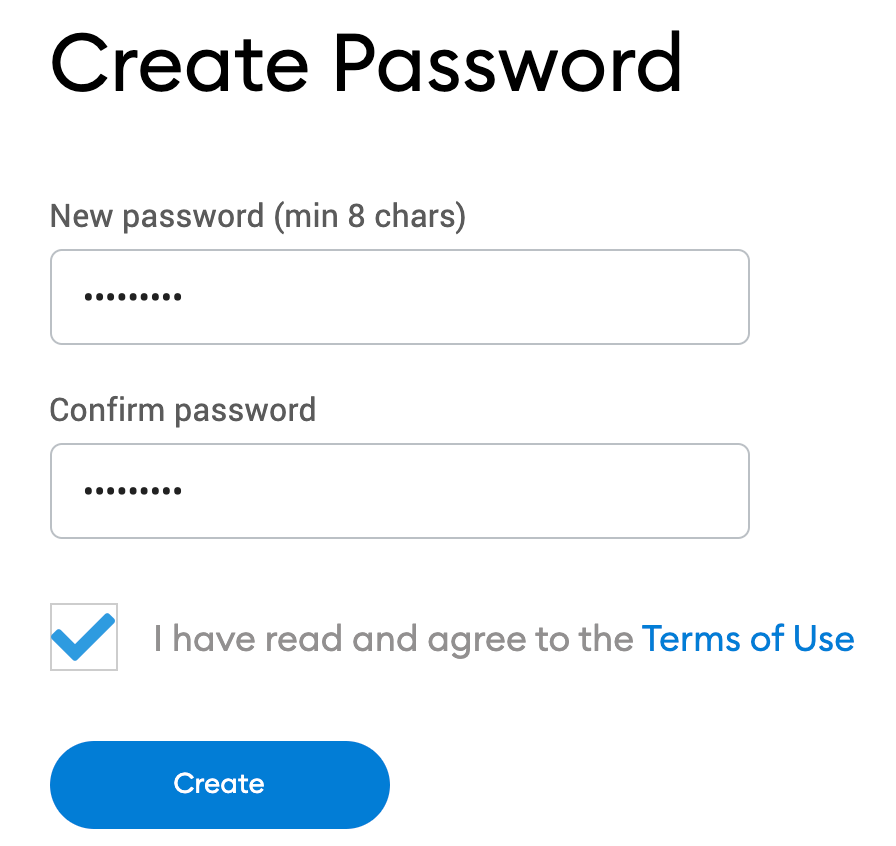
6. Після вибору пароля, MetaMask надасть деяку корисну інформацію про seed фразу вашого гаманця. Уважно прочитайте її, якщо ви не знайомі з тим, як працюють криптогаманці.
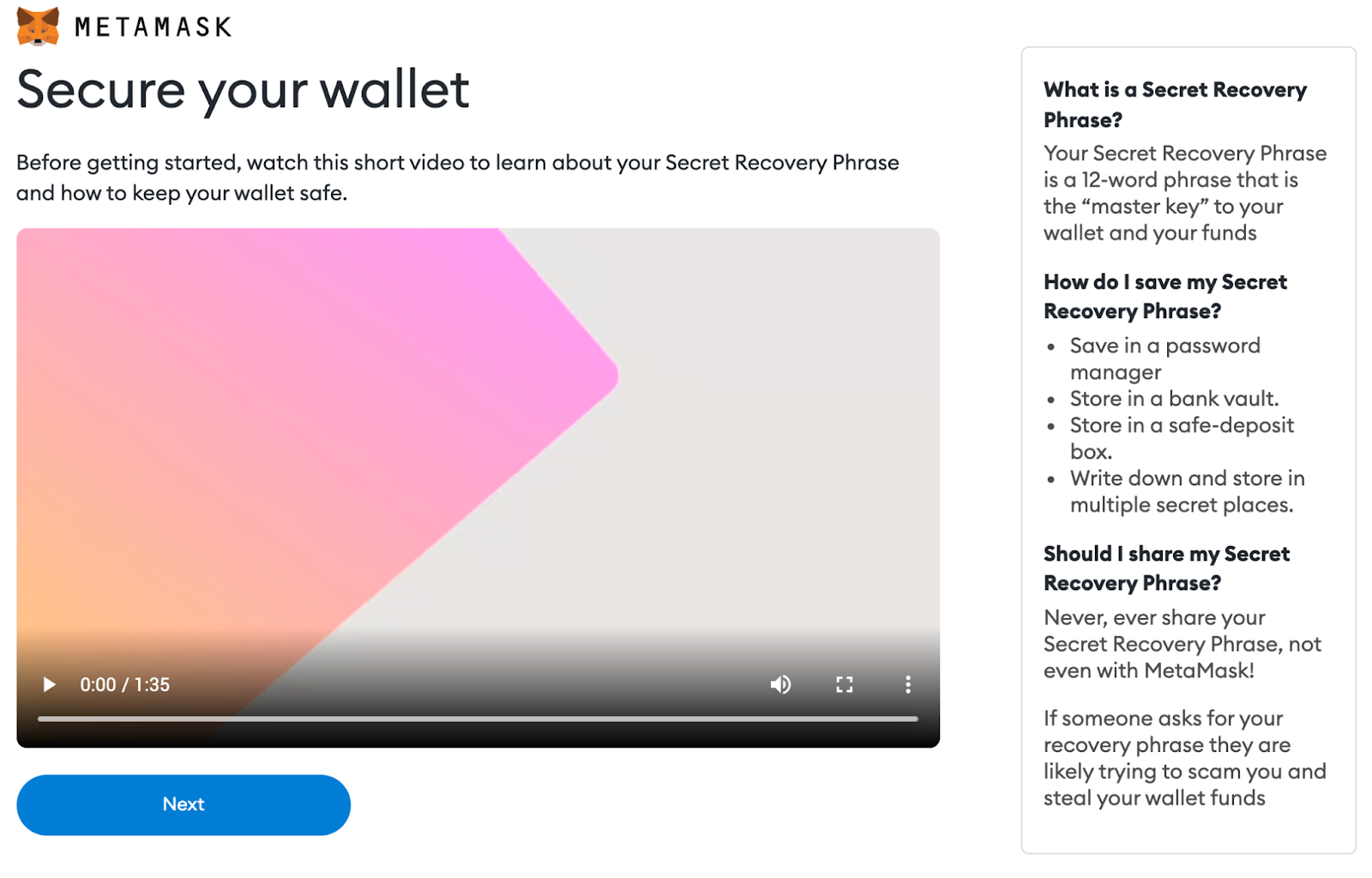
7. Тепер ви побачите seed фразу. Натисніть на замок, щоб переглянути фразу та записати слова у правильному порядку. Зберігайте фразу в надійному місці (бажано в офлайн режимі) і нікому її не повідомляйте. Цей рядок слів є фінальною резервною копією вашого гаманця та його вмісту. Натисніть [Next], щоб продовжити.
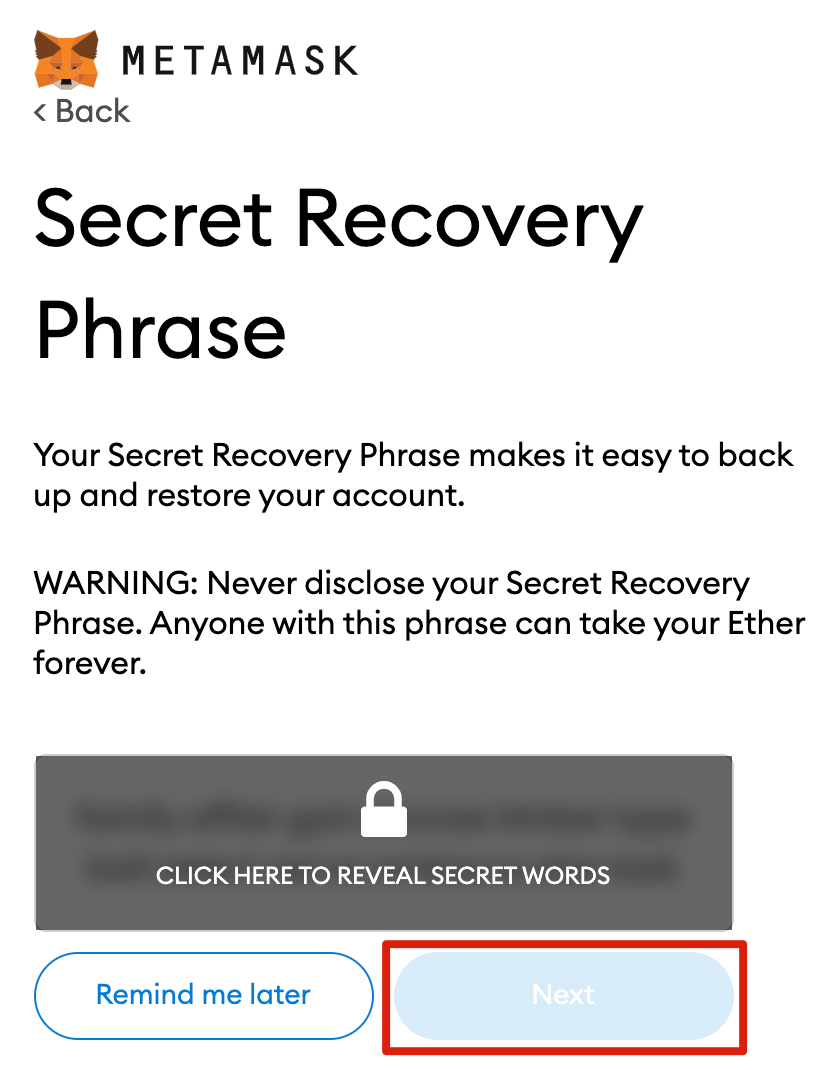
8. Вам потрібно буде повторити seed фразу, вибравши слова у правильному порядку. Після завершення натисніть [Confirm].
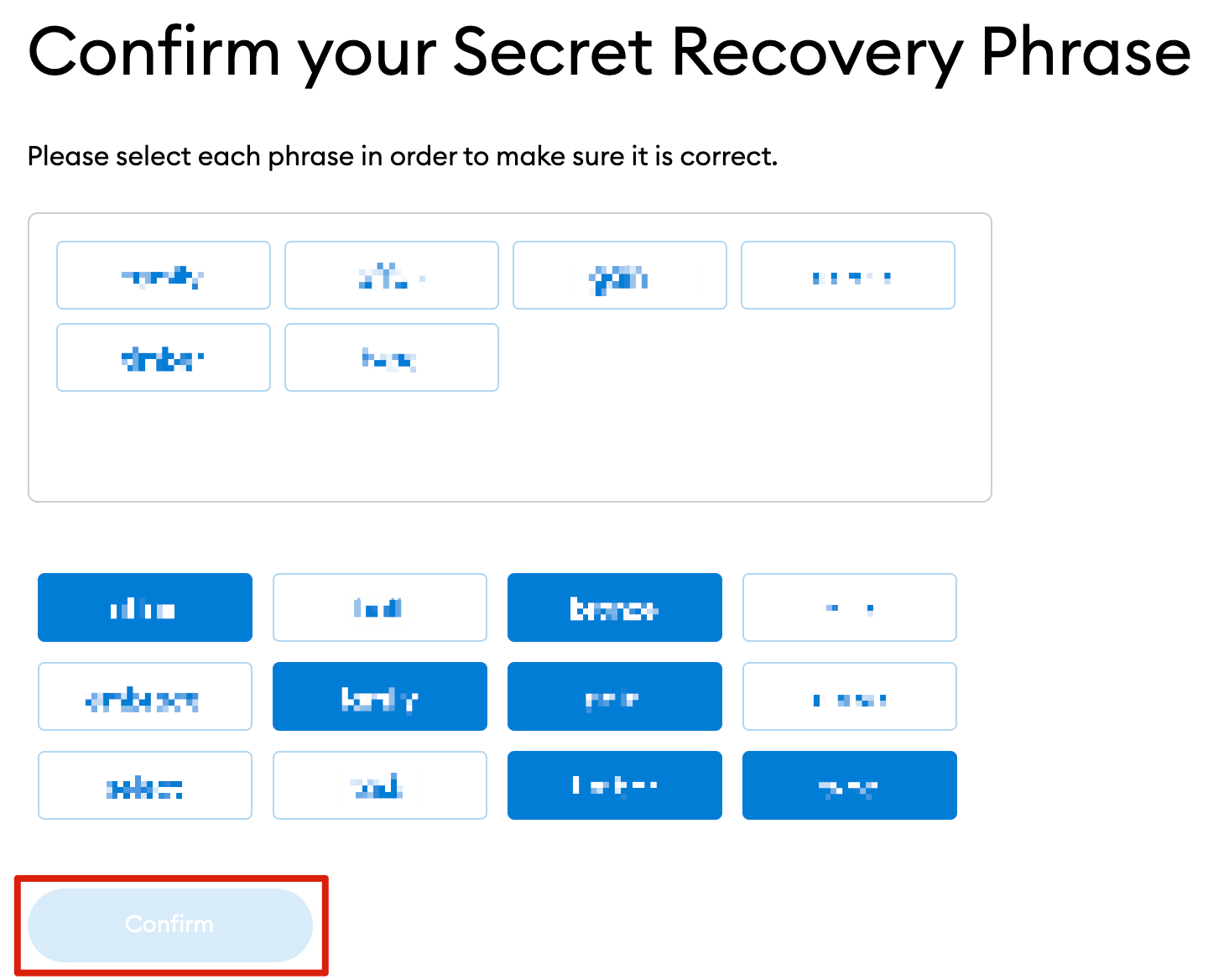
9. Тепер ваш гаманець MetaMask готовий до використання. Натисніть [All Done], щоб переглянути свій новий гаманець.
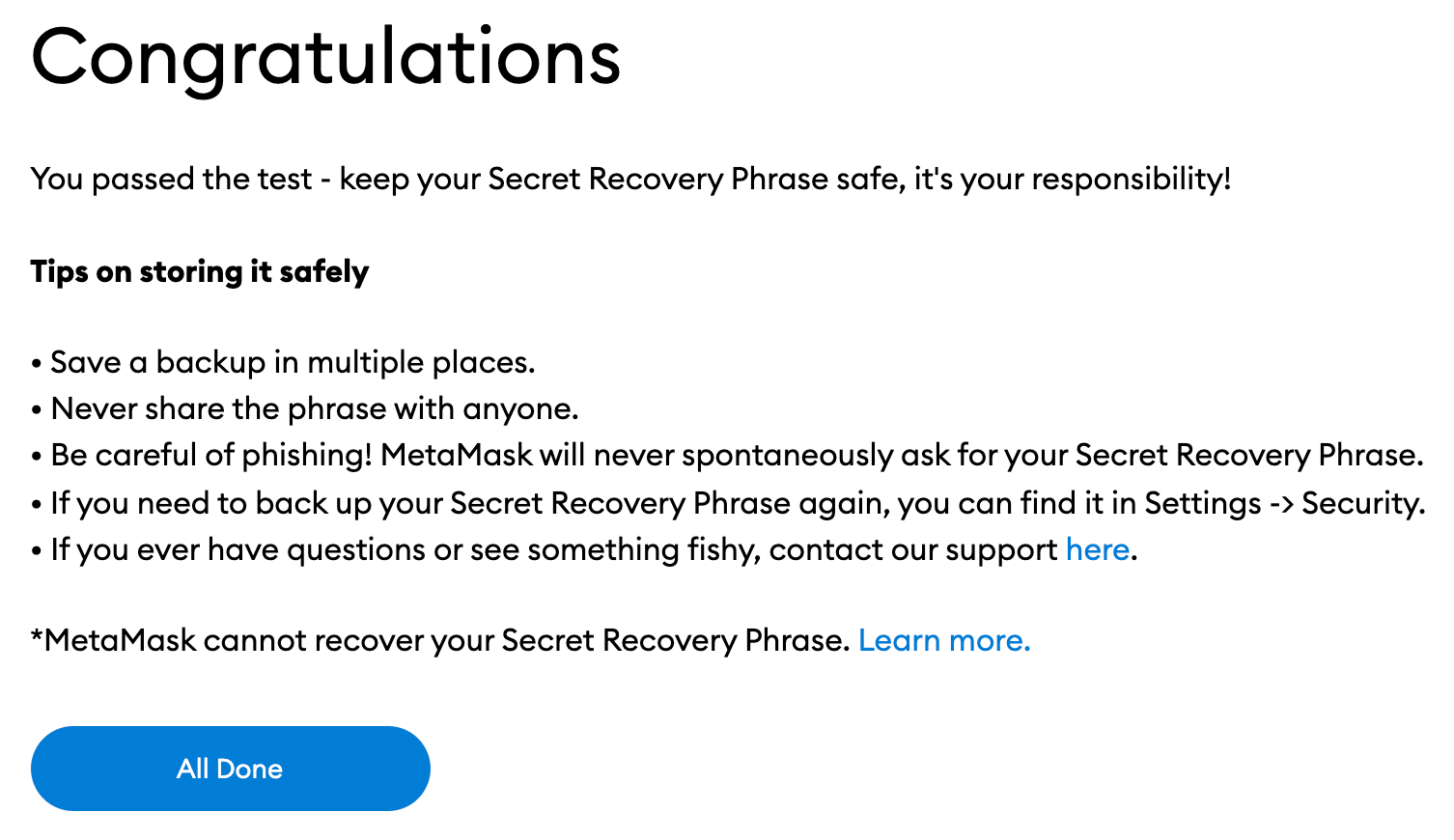
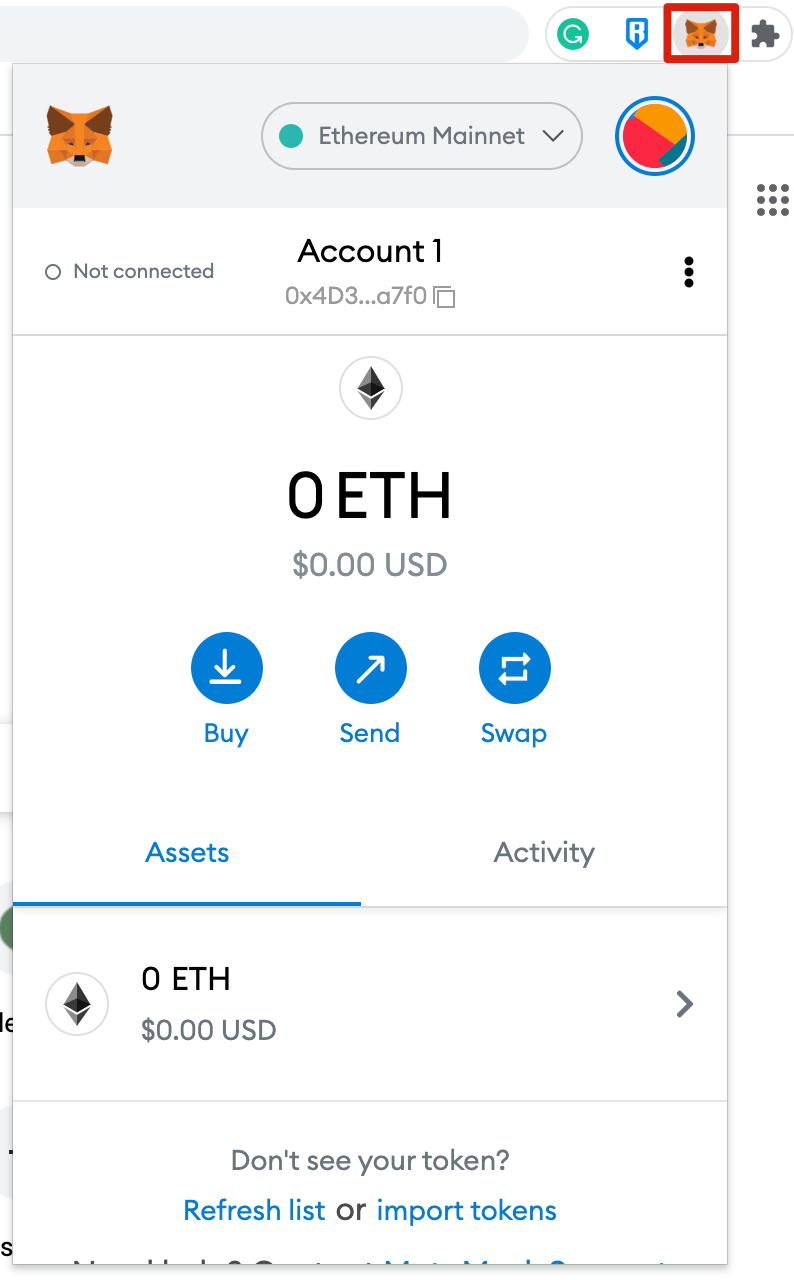
Налаштування гаманця
1. Додавання функціональності Arbitrum у ваш гаманець включає додавання деяких простих даних про мережу у Metamask. Спочатку відкрийте Metamask і натисніть на випадаюче меню.
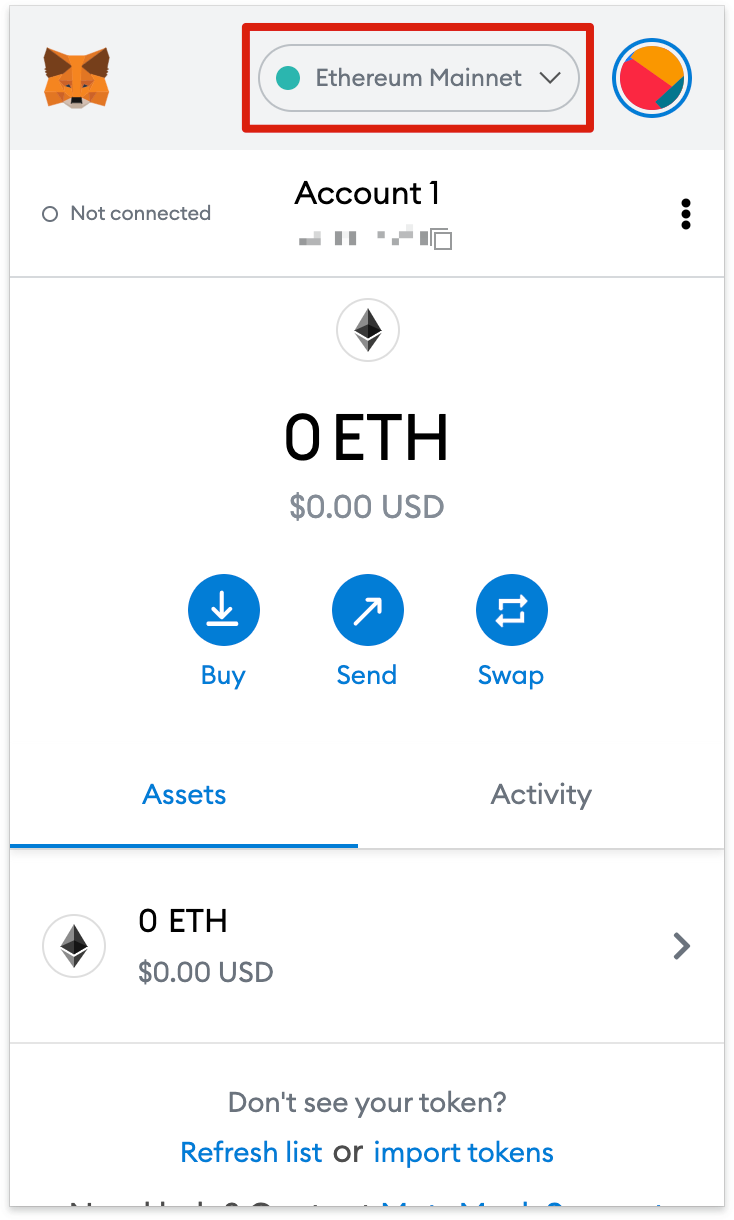
2. Тепер натисніть [Add Network] у спливаючому вікні.
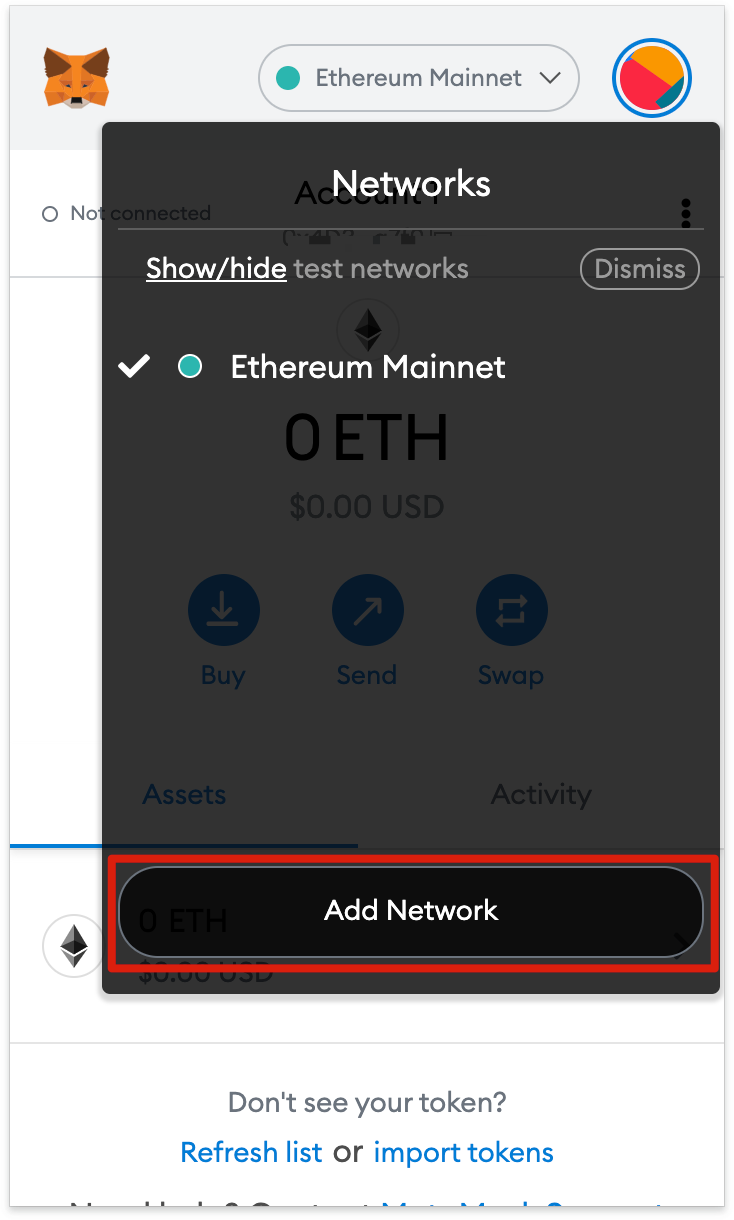
3. Вам потрібно буде додати наступні дані на сторінці [Add a network]. Після завершення натисніть [Save].
Network Name | Arbitrum One |
New RPC URL | |
Chain ID | 42161 |
Currency Symbol | ETH |
Block Explorer URL |
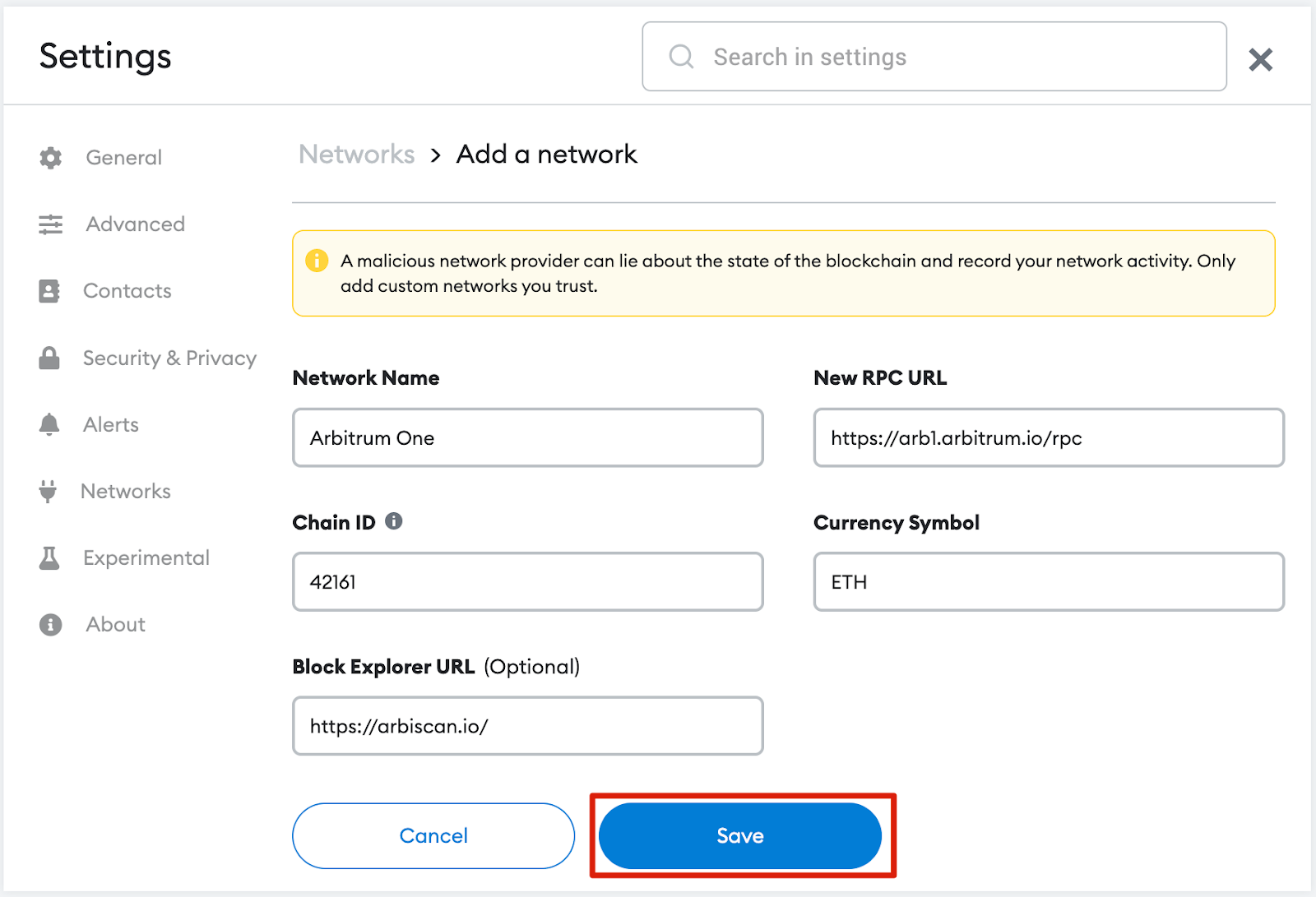
Тепер ви успішно підключені до мережі Arbitrum.
Додавання токенів Arbitrum до MetaMask
Щоб токени Arbitrum відображалися в інтерфейсі гаманця, вам необхідно додати їх вручну. Зверніть увагу, що ваш гаманець, як і раніше, буде отримувати токени, які не були імпортовані, але вони просто не будуть відображатися.
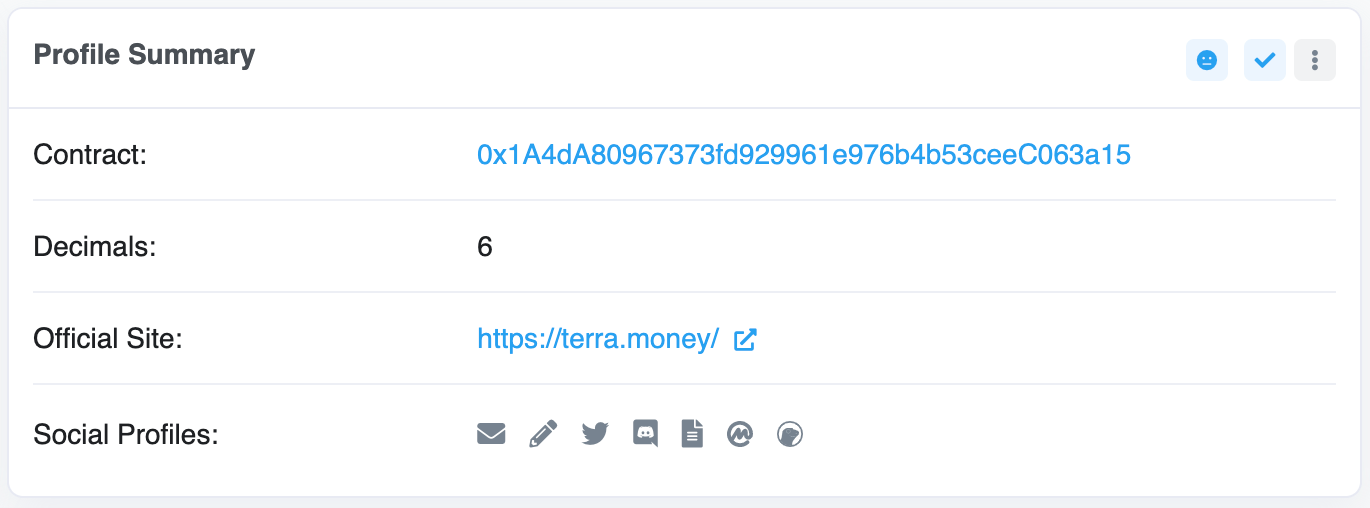
2. Поверніться до MetaMask і натисніть [Import tokens].
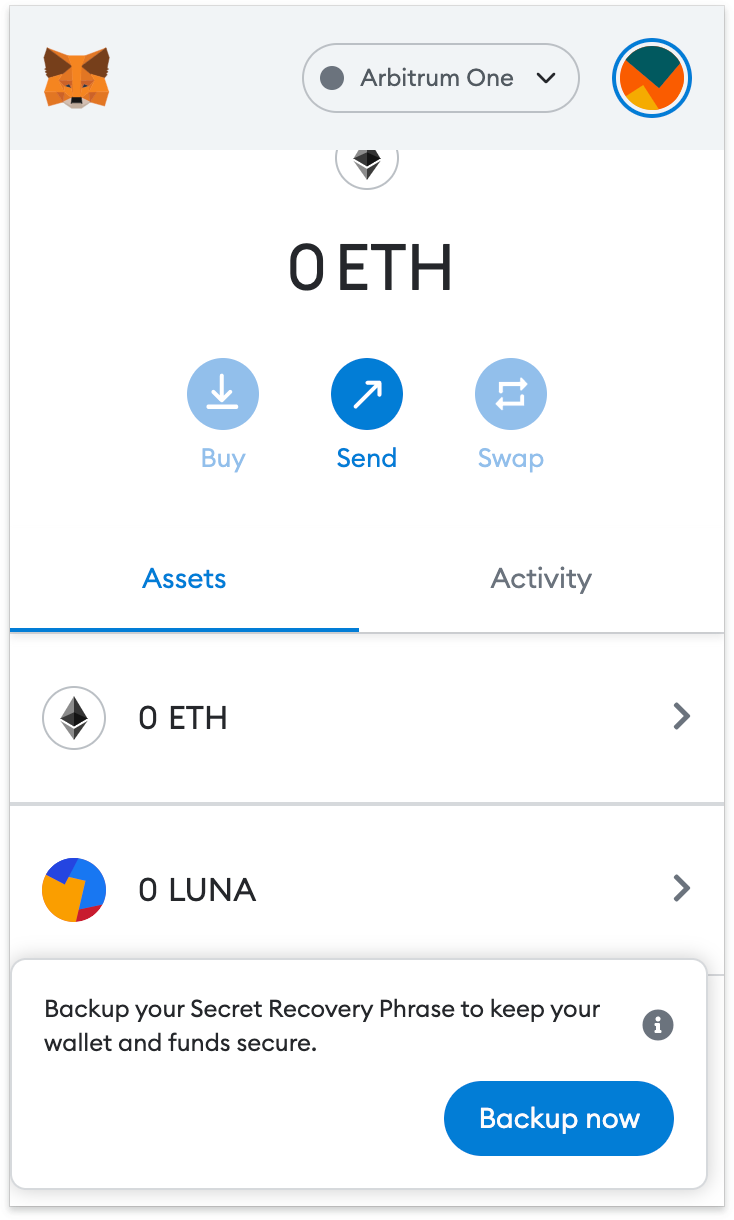
3. Вставте адресу контракту токена, і MetaMask заповнить решту даних. Якщо ні, додайте їх вручну. Щоб закінчити, натисніть [Add Custom Token].
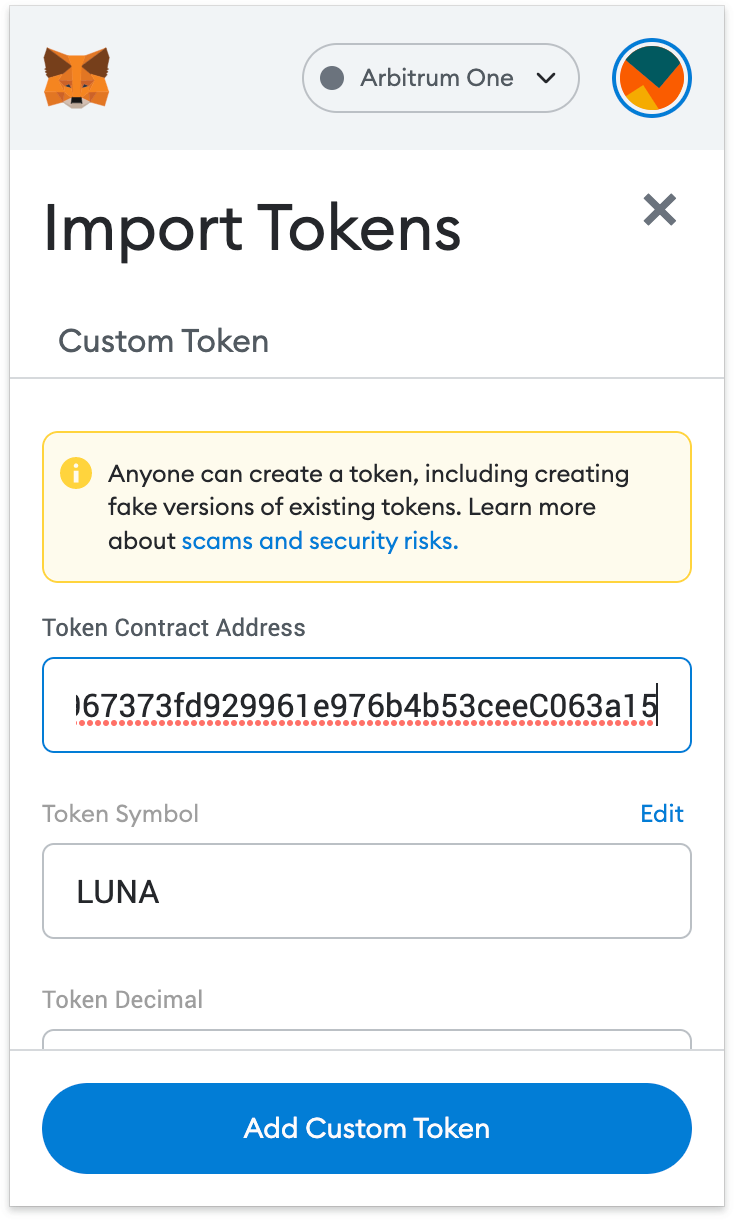
4. Натисніть [Import Tokens].

5. Ваш гаманець тепер буде відображати баланс щойно доданого токена.

Заключні думки
MetaMask підходить не тільки для Ethereum та Arbitrum. Гаманець фактично підтримує всю екосистему Віртуальної машини Ethereum (EVM), включаючи BNB Smart Chain. Завдяки навичкам, описаним у цьому посібнику, ви тепер зможете додати більше ланцюгів і почати використовувати їх за призначенням.


